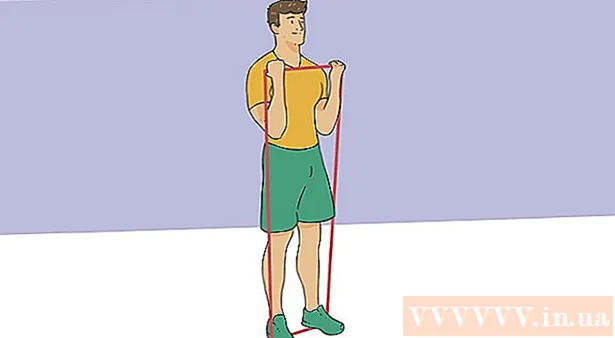Auteur:
Louise Ward
Denlaod Vun Der Kreatioun:
5 Februar 2021
Update Datum:
1 Juli 2024

Inhalt
Wann Dir Problemer mat Google Chrome hutt, de Programm nei z'installéieren ass méiglecherweis deen einfachsten Thema fir ze léisen. Fir Chrome nei z'installéieren, musst Dir als éischt deen ale Programm erofhuelen an de leschten Installateur vun der Chrome Websäit eroflueden. Dir kënnt Chrome op Android net nei installéieren wann et op dem Apparat virinstalléiert ass.
Schrëtt
Method 1 vu 4: Windows
Öffnen de Kontrollpanel. Ier Dir Chrome nei installéiert, musst Dir d'Originalen erofhuelen. Dir kënnt et am Control Panel maachen: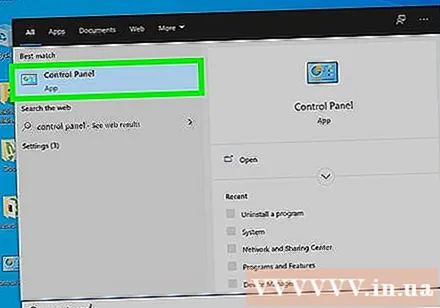
- Windows 10 an 8.1 - Riets-klickt op d'Windows Ikon a wielt "Kontrolléiere Panel."
- Windows 8 - Dréckt de Schlëssel ⊞ Gewënn+X a wielt "Kontrollpanel."
- Windows 7 a Vista - Öffn de Start Menu a wielt "Kontroll Panel".
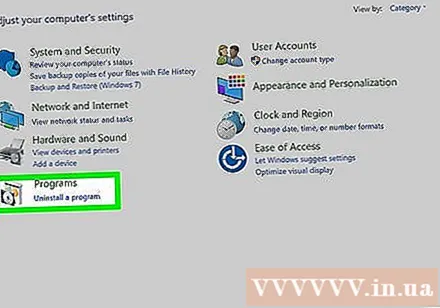
Wielt "E Programm deinstalléieren" oder "Programmer a Featuren" (Programm a Funktioun). Den Titel vun der Optioun kann ofhängeg vum aktuellen Display variéieren. Dëst öffnet eng Lëscht vu Programmer déi op Ärem Computer installéiert sinn.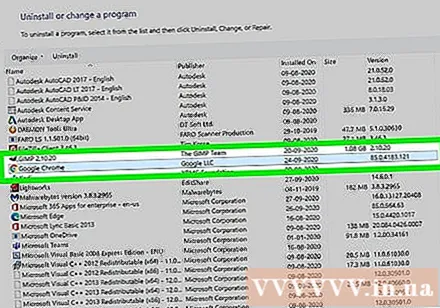
Fannt "Google Chrome" an der Lëscht vun installéiert Programmer. Par défaut gëtt d'Lëscht an alphabetescher Uerdnung sortéiert.
Wielt "Google Chrome" a klickt "Installéieren" (Installéieren). Dir fannt de Knäppchen Uninstall uewen op der Lëscht nodeems Dir op e Programm geklickt hutt.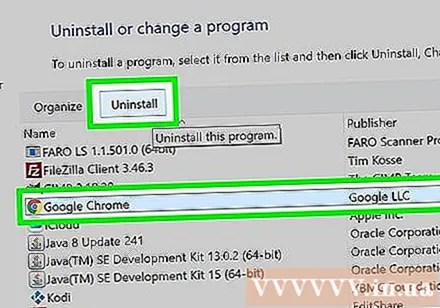
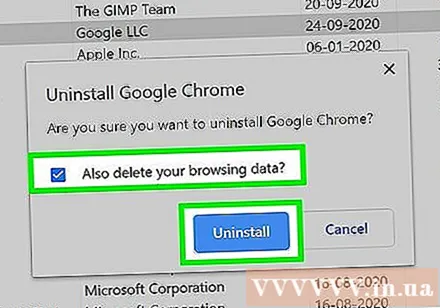
Kuckt de Feld "Läscht och Är Browser-Daten". Dëst ass sécher ze läschen all fréier Daten fir en neie Chrome komplett z'installéieren.
Aktivéiert verstoppte Dateien am Windows Explorer. Fir Chrome Date komplett ze läschen, musst Dir Visibilitéit vu verstoppte Dateien aktivéieren: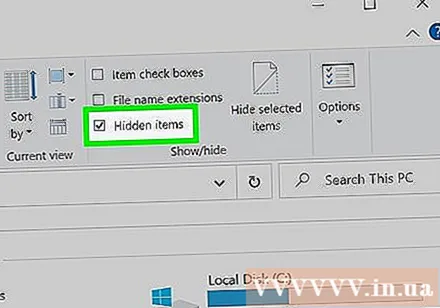
- Open Control Panel a wielt Dossier Optiounen.
- Klickt op de View Tab a wielt "Verstoppte Dateien, Ordner a Fuerer weisen".
- Kuckt d '"Verstoppt geschützte Betribssystem Dateien aus".
Läscht all Chrome Dateien. Elo datt verstoppte Dateie sichtbar sinn, fannt a läscht folgend Ordner: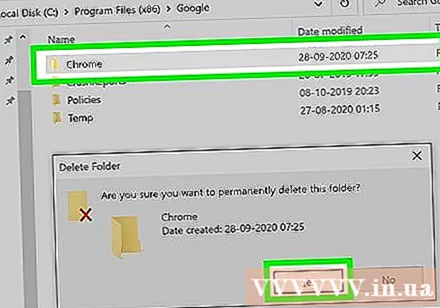
- Op Wins XP:
Besicht de Chrome Websäit an engem anere Browser. Öffnen Internet Explorer oder en anere Browser a gitt op.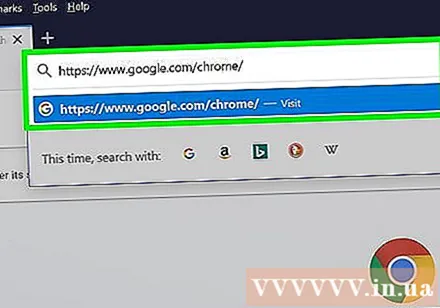
Highlight "Download" uewen op der Säit a wielt "Fir de perséinleche Computer" (Fir perséinlech Computeren). Dir gitt op d'Chrom Download Säit.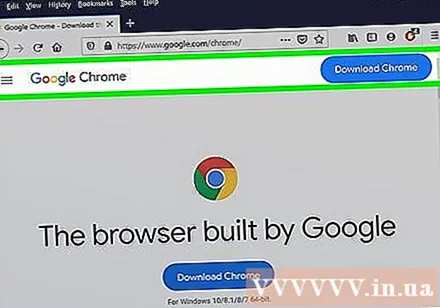
Klickt op "Download Chrome" fir de Chrome Installateur erofzelueden. Dir sollt déi richteg Versioun fir Windows eroflueden.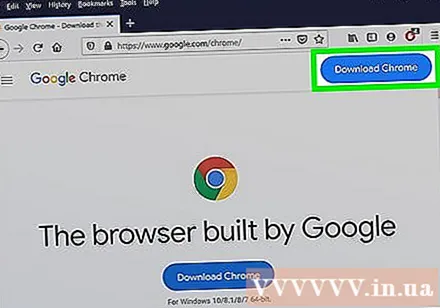
- Par défaut luet Chrome d'32-Bit Versioun vum Browser op. Wann Dir 64-Bit Versioun fir 64-Bit OS wëllt, wielt "Download Chrome fir eng aner Plattform" a wielt "Windows 10 / 8.1 / 8/7 64-Bit."
Liest d'Konditioune a féiert den Installateur. Chrome weist d'Benotzungsbedingunge vum Browser un. Chrome setzt sech och als de Standardbrowser wann e installéiert ass, wat Dir ännere kënnt andeems Dir den Dialogfeld net markéiert.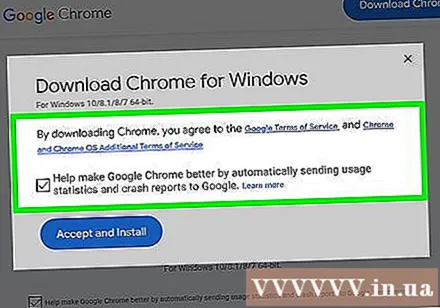
Klickt op "Akzeptéieren an installéieren" fir weiderzefueren mat den erfuerderlechen Dateien. Dir gesitt e puer kleng Fënsteren op an zou beim Installatiounsprozess.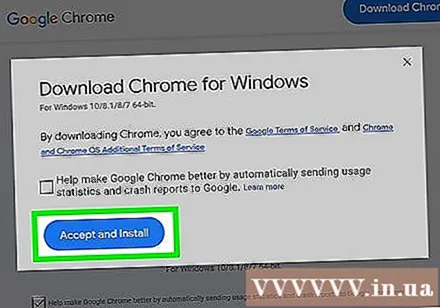
Klickt op "Run" wann et vu Windows gefuerdert gëtt. Dëst ass d'Aktioun déi Ärem Computer erlaabt Dateien vu Google erofzelueden.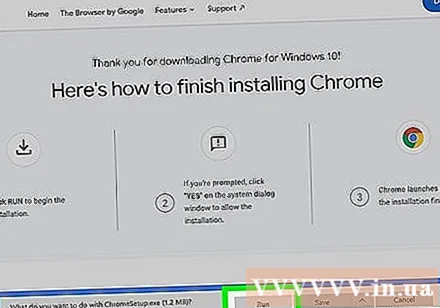
Waart bis Chrome installéiert. Déi wichteg Dateie ginn erofgelueden an de Google Chrome Installateur start. Dësen Installateur lued méi Dateien erof a fänkt un Chrome z'installéieren nodeems den Download fäerdeg ass.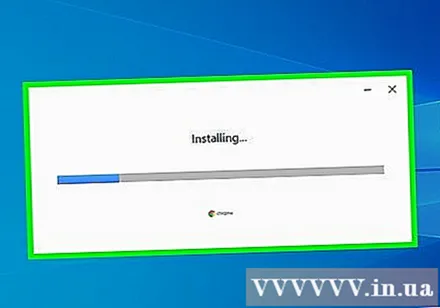
- Wann Dir Probleemer hutt fir Äre Launcher online ze lafen, eroflueden a lafen en alternativen Launcher vu Google.
Start Chrome. Wann Dir Chrome no der Installatioun starten, kënnt Dir gefrot ginn Chrome als Standardbrowser ze wielen. Wielt Chrome oder all anere Webbrowser an der Lëscht als Äre Standardbrowser.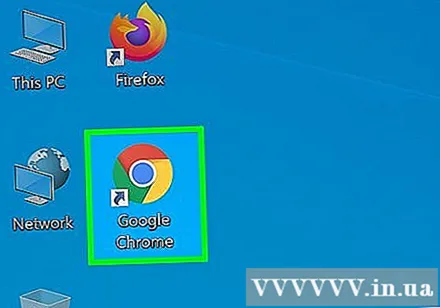
Mellt Iech op Chrome mat engem Google Kont un (optional). Nodeems Dir de Chrome Fënster opgemaach hutt, gitt Dir op d'Loginsäit. Mellt Iech op Chrome mat Ärem Google Kont un fir Är Lieszeechen, Extensiounen, Themen, gespäichert Passwierder an aner Datemuster ze synchroniséieren. Dir musst net ugemellt sinn fir Chrome ze benotzen. Annonce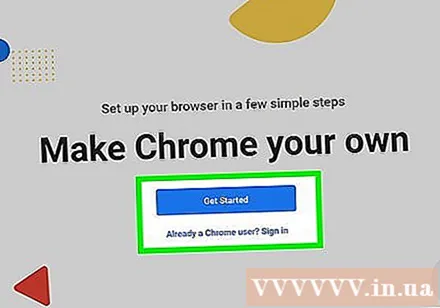
Method 2 vu 4: Mac
Öffnen den Uwendungen Dossier. Ier Dir Chrome deinstalléiert, musst Dir déi al Versioun deinstalléieren. Dir fannt et am Uwendungsapparat.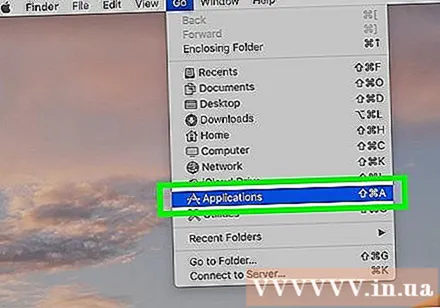
Fannt d'Google Chrome App. D'Applikatioun kann am Uwendungsapparat wunnen oder an en aneren Dossier geréckelt ginn.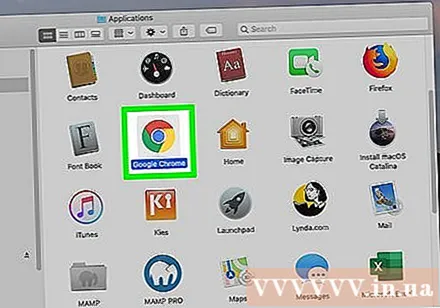
Drag Google Chrome an den Trash. Drag the App to the Trash to remove it from your device.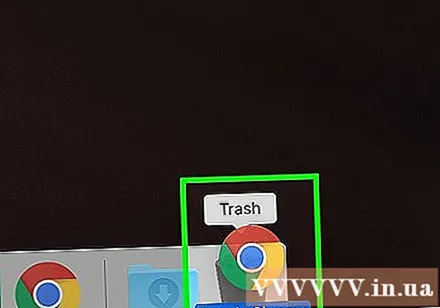
Läscht Är Profildaten. Wann Dir Är Chrome Daten komplett wëllt läschen ier Dir se nei installéiert, musst Dir Äre Profil fannen a läschen. Dëst wäert all Astellungen, Lieszeechen a Browsergeschicht läschen.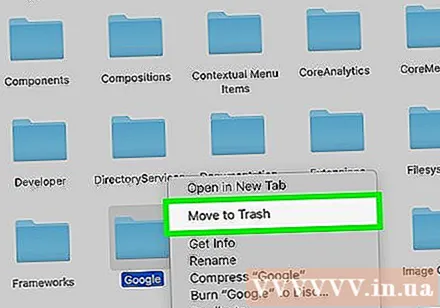
- Klickt op de Go Menu a wielt "Go to Folder".
- Gitt a klickt op "Go".
- Drag the GoogleSoftwareUpdate folder to the Trash.
Besicht de Google Chrome Websäit mat Safari. Open Safari oder all Webbrowser a gitt.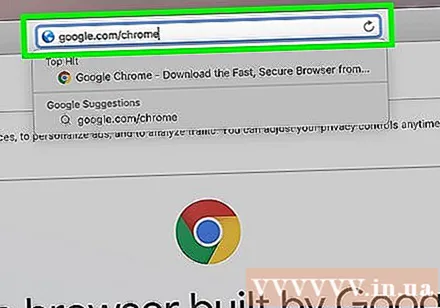
Wielt "Eroflueden" a klickt "Fir de perséinleche Computer.’ Dir gitt op d'Chrom Download Säit.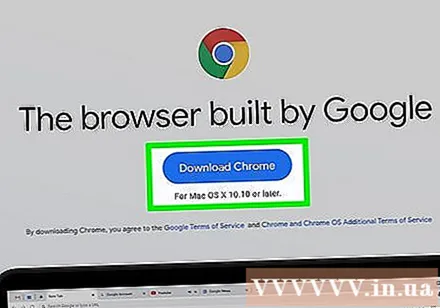
Klickt op "Download Chrome" fir de Mac Installateur erofzelueden. Dir musst d'Konditioune virum Download erofhuelen.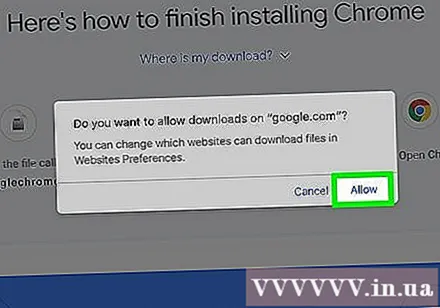
Öffnen d'Datei "googlechrome.dmg" nom Eroflueden. Den Download kann e puer Minutten daueren.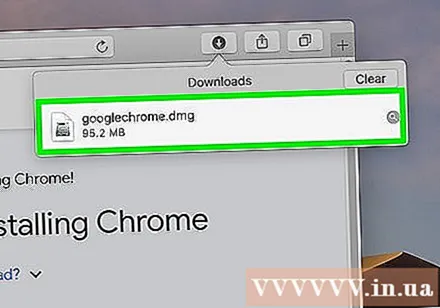
Zitt d'Ikon "Google Chrome.app" an Ärem Uwendungsapparat. Den Apparat installéiert Google Chrome am Uwendungsapparat.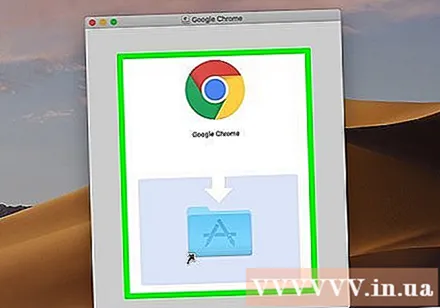
Start Google Chrome aus dem Uwendungen Dossier. Klickt op "Open" fir ze bestätegen datt Dir Chrome wëllt starten wann Dir gefuerdert gëtt.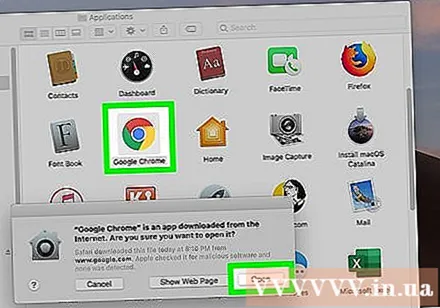
Mellt Iech op Chrome mat engem Google Kont un (optional). Wann Dir Chrome fir d'éischt start, da sidd Dir gefrot Iech mat Ärem Google Kont unzemellen. De Browser synchroniséiert Chrome seng Lieszeechen, Astellungen, Themen an Extensiounen. Dir musst net ugemellt sinn fir Chrome ze benotzen. Annonce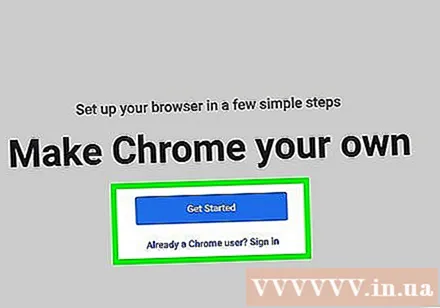
Method 3 vu 4: iOS
Dréckt a hält de Chrome Symbol um Startschierm. No enger Zäit vibréiert d'Ikon.
Tippen op den "X" an der Ecke vum Chrome Symbol. Dir wäert gefrot ginn ze bestätegen datt Dir Chrome a seng Daten komplett läsche wëllt.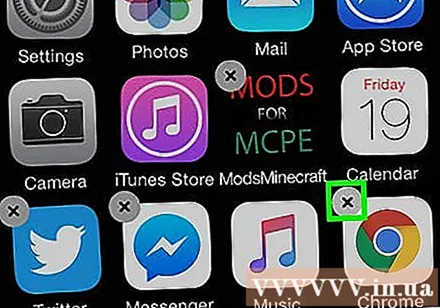
Dréckt den Home Button fir de Installatiounsmodus ze verloossen D'App Ikon stoppt vibrieren, Dir kënnt aner Apps opmaachen.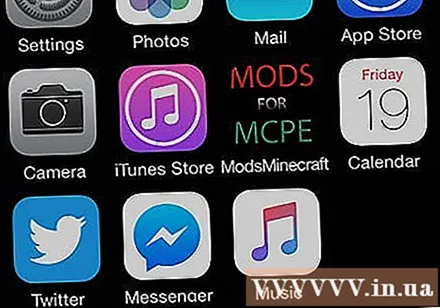
Öffnen den App Store. Wann Chrome ewechgeholl gëtt, kënnt Dir et erëm eroflueden am App Store.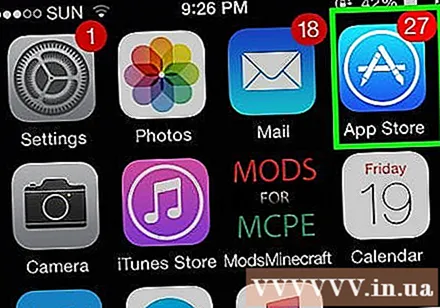
Sichen "Google Chrome.’ D'Applikatioun ass normalerweis dat éischt Resultat an der Sichlëscht.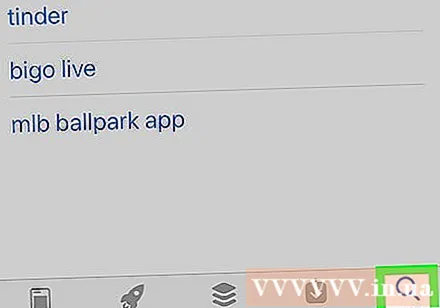
Tippen op "Get"> "Installéieren" (Astellung). Dëst ass d'Aktioun fir Chrome Apps op iOS Apparater erofzelueden. Dir sidd opgefuerdert Äert Apple ID Passwuert anzeginn ier Dir Chrome erofluet.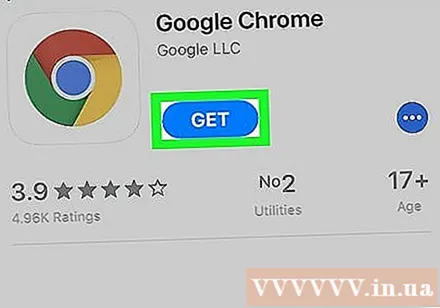
Fänkt d'Chrom Applikatioun un. Wann d'Installatioun fäerdeg ass, kënnt Dir d'App starten andeems Dir op de Chrome Ikon um Startschierm klickt. Dëst öffnet de Chrome Browser. Annonce
Method 4 vu 4: Android
Öffnen d'Astellungen App. Dir kënnt Chrome aus der Astellungsapp vun Ärem Apparat erofhuelen. Dir kënnt Chrome net deinstalléieren wann d'App op Android virinstalléiert ass.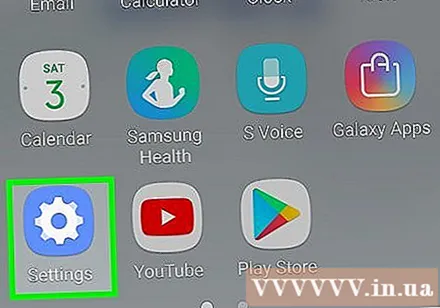
Wielt "Apps" oder "Uwendungen" (Uwendung). Maacht et op d'Lëscht vun den Apps déi op Ärem Android Apparat installéiert sinn.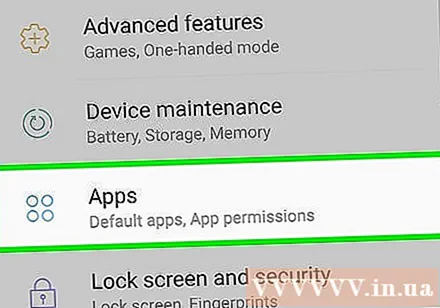
Tippen op "Chrome" an der Lëscht vun den Apps. Dëst öffnet den Uwendungsinformatiounsbildschierm.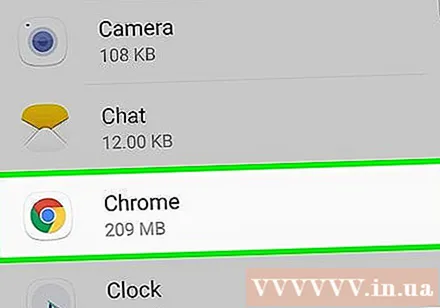
Tippen op "Uninstall" oder "Updates deinstalléieren" (Update installéieren). Wann Dir "Uninstall" Knäppchen gesitt, kënnt Dir Chrome vun Ärem Apparat komplett deinstalléieren. Wann Dir "Uninstall Updates" Knäppchen gesitt, kënnt Chrome virgelueden, Dir kënnt nëmmen duerno Updates deinstalléieren.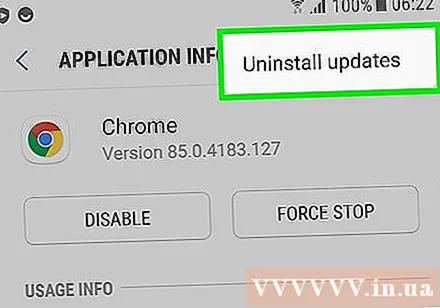
Öffnen de Google Play Store nodeems Dir Chrome deinstalléiert. Wann Chrome deinstalléiert ass, kënnt Dir et erëm eroflueden aus dem Play Store.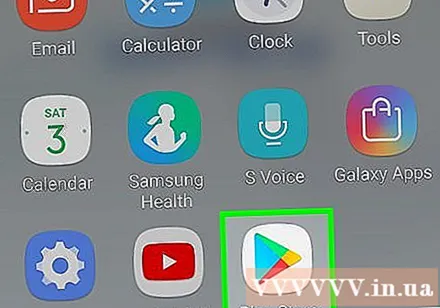
Fannen "Chrome.’ Google Chrome ass normalerweis dat éischt Resultat a Sichlëschten.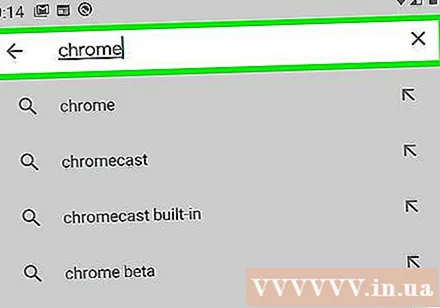
Tippen op den "Install" oder "Update" Knäppchen. Wann Dir Chrome komplett ewechhuele kënnt, klickt op de Knäppchen Installéieren fir déi lescht Versioun op Ärem Apparat erofzelueden. Wann nëmmen den Update ka geläscht ginn, klickt op de "Update" Knäppchen fir déi lescht Versioun erofzelueden an z'installéieren.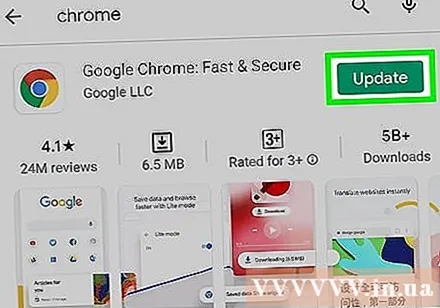
Start Chrome. Dir fannt Chrome am App Schacht vun Ärem Apparat. Ofhängeg vun Ärer Astellung kënnt Dir d'Ofkiirzung um Startschierm gesinn. Annonce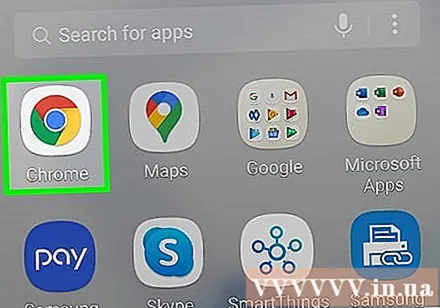
Berodung
- Wann Dir Chrome nei installéiert hutt, awer de Problem nach net virdru fixéiere kënnt, ass d'Chance datt et mat Malware infizéiert gouf. Kuckt eis Malware Removal Instruktioune fir méi Detailer.